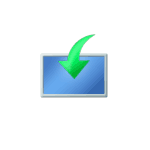
В этой инструкции о способах скачать Media Creation Tool для Windows 11 последней версии (и, если понадобится — для Windows 10), не прибегая к использованию VPN при загрузке из России.
Варианты скачивания оригинального Media Creation Tool с официального сайта
Прежде всего, об официальных способах загрузки. Стандартно, Media Creation Tool может быть загружен с официальных страниц на сайте Microsoft:
Как видим, с MCT для Windows 10 пока проблем никаких нет (хотя и не исключены в дальнейшем), но они присутствуют для Windows 11, а потому, возможно, вам пригодится один из следующих подходов, исключающих применение VPN (например, из-за нежелания его устанавливать, или если ваш сервис также блокируется Майкрософт).
Эти же подходы могут помочь и при загрузке других заблокированных для посетителей из РФ файлов.
Internet Archive Wayback Machine
Internet Archive или Интернет Архив — сервис, регулярно сохраняющий резервные копии со всех значимых сайтов в Интернете, в том числе — и копии файлов. Доступ к нему для нас никак не ограничен, потому его можно использовать для загрузки оригинального Media Creation Tool, который заблокирован для скачивания со стороны Майкрософт:
- Скопируйте адрес из адресной строки с заблокированной загрузкой в буфер обмена. Готовой прямой ссылки не даю, так как они время от времени меняются.
- Перейдите на страницу https://web.archive.org
- Вставьте адрес в поле «Enter URL» и нажмите Enter.
- На календаре внизу выберите день (будет выделен), когда была сохранена последняя копия этого файла, нажмите по нему, а затем — по времени сохранения.
- Файл будет скачан и сохранен как при обычной загрузке и готово к использованию.
Несмотря на то, что загрузка выполняется с сайта Интернет Архива, мы можем быть уверены, что это именно оригинальный файл по состоянию на выбранную дату (сайт известный и с долгой историей, какой-либо подменой файлов не занимается). А уже скачанный Media Creation Tool как для Windows 11, так и для Windows 10 может загружать файл ISO или создавать загрузочную флешку без VPN (подробнее: Как скачать Windows 11, Способы создать загрузочную флешку Windows 11):
Этот же подход можно использовать для того, чтобы скачать старые версии программ или программы удаленные с официального сайта.
Изощренные способы
Если вам требуется выполнять скачивание Media Creation Tool именно с официального сайта, можно прибегнуть к одному из следующих, более сложных (но, на мой взгляд, интересных) методов:
- Прямая загрузка в облако по URL с помощью https://save.thoaimedia.com/. Суть: вы указываете ссылку для скачивания файла и выбираете облако, в которое нужно его загрузить, предоставляете сервису доступ в ваше облако (я бы использовал не личное, а какое-то временно созданное, так как сервис получает доступ и к другим данным облака) и он автоматически напрямую выгружает файл по ссылке в него. Обратите внимание:
- в поле URL копируем именно ссылку в адресной строке заблокированной загрузки (403 Forbidden или аналогичной, ссылка на файл .exe), а не ссылку кнопки загрузки Media Creation Tool.
- В моем тесте я проверял работу с Яндекс Диск, OneDrive и DropBox. Сервис успешно заработало только для DropBox (есть возможность бесплатной регистрации и получения хранилища 2 Гб), выгрузив в него нужный файл. Сторонние отзывы говорят также о правильной работе с Google Drive, но, опять же, рекомендую быть осторожнее, предоставляя доступ к личным хранилищам (я бы этого делать не стал).
- Использование бесплатных облачных виртуальных машин. Возможности есть разные, например:
Кстати, метод с виртуальными машинами позволяет получить прямую ссылку для загрузки Windows 11 ISO на русском языке на официальном сайте Майкрософт: она работает 24 часа, но не блокируется при использовании из РФ — загрузка выполняется без каких-либо ограничений (во всяком случае, на момент написания этой статьи).
- Комментарии
- Форум
-
У Embracer Group проблемы: Холдинг закроет несколько студий и отменит ряд игр, но новая Tomb Raider точно не пострадает
9
13.06.2023 13:25 от
Wayne -
СМИ: Федеральная торговая комиссия США подаст заявление на судебный запрет сделки Microsoft и Activision Blizzard
23
13.06.2023 13:22 от
Perospero -
Продвинутая физика и огромный мир: Детали и скриншоты Dragon’s Dogma II с Capcom Showcase
21
13.06.2023 13:21 от
ZedCOcoZza -
Руководство Xbox: В Starfield уже меньше багов, чем было в любой другой игре Bethesda Game Studios
32
13.06.2023 13:20 от
hally6 -
Ubisoft показала 4 минуты геймплея Prince of Persia: The Lost Crown — паркур, сражения и трюки со временем
45
13.06.2023 13:18 от
Double_Jump
-
Off top forever !
31382
13.06.2023 13:22 от
MitLas -
Все о сервисе Steam
31696
13.06.2023 13:22 от
Sel -
Starfield
23
13.06.2023 13:21 от
ALF_9010 -
Diablo IV
298
13.06.2023 13:20 от
RainfallSky -
Overwatch
9148
13.06.2023 13:11 от
PVL93
Компания Microsoft открыла доступ к установке Windows пользователям из России, рассказали «Известиям» специалисты по программному обеспечению. По их словам, ситуация существенно облегчит жизнь людям, которые ранее купили операционную систему и не могли её загрузить.
Страница софта на официальном сайте компании вновь загружается без VPN. Установить можно как самую последнюю версию ОС под названием Windows 11 22H2, так и предыдущие варианты в лице Windows 10, Windows 8.1 и Windows 7.
Пользователям доступен помощник по установке Windows, который предназначен для обновления ПО, а также образ операционной системы для записи на DVD или USB-носители. Специалисты отмечают, что загрузить программное обеспечение может любой пользователь, но без ключа активировать его не получится.
Эксперты поддерживают решение производителя, отмечая, что скачанные с торрент-трекеров версии Windows могут содержать вирусы, а коробочные версии операционной системы поставляют на рынок по параллельному импорту.
Читайте также: League of Legends стала самой просматриваемой киберспортивной игрой в 2022 году.
Время на прочтение
2 мин
Количество просмотров 36K
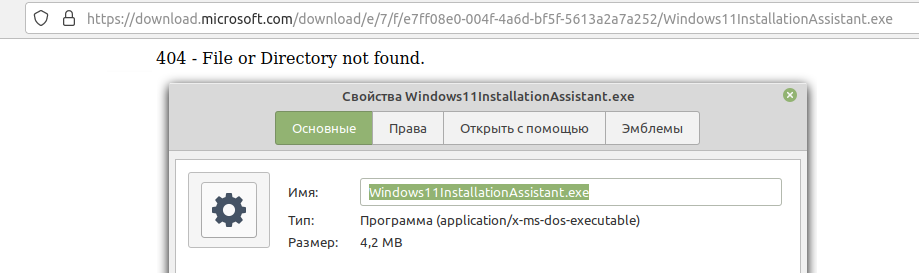
Проблема со скачиванием программ и продуктов с сайта Microsoft в РФ продолжает быть актуальной. Пользователи из РФ без VPN не могут скачать утилиты (MediaCreationTool, Windows 11 Installation Assistant), дистрибутивы Office, серверные продукты и ISO-образы Windows 10 и Windows 11 с сайта Microsoft. Разработчик до сих пор не пояснил, с чем связана эта проблема. Компания не отвечает пользователям на обращения в техподдержку по этой ситуации.
В процессе попытки скачивания возникают ошибка: «Возникла проблема с вашим запросом» или «404 — File or Directory not found». Примечательно, что при заходе через VPN скачивание образов новых ОС и утилит происходит нормально.
Также Microsoft заблокировала установку обновлений для инсайдеров Windows 11 в России. Для установки Windows 11 Insider Preview Build 25145 необходимо использовать VPN.
Рабочая ссылка на скачивание MediaCreationTool.
Совет от пользователя Хабра: «заблокировано только получение ссылки. Через VPN получаем ссылку, а затем уже можно качать напрямую».
Скрипт от пользователя Хабра по выкачиванию Office 2019/2021/365 (все равно нужен VPN) с обходом блокировки по региону.
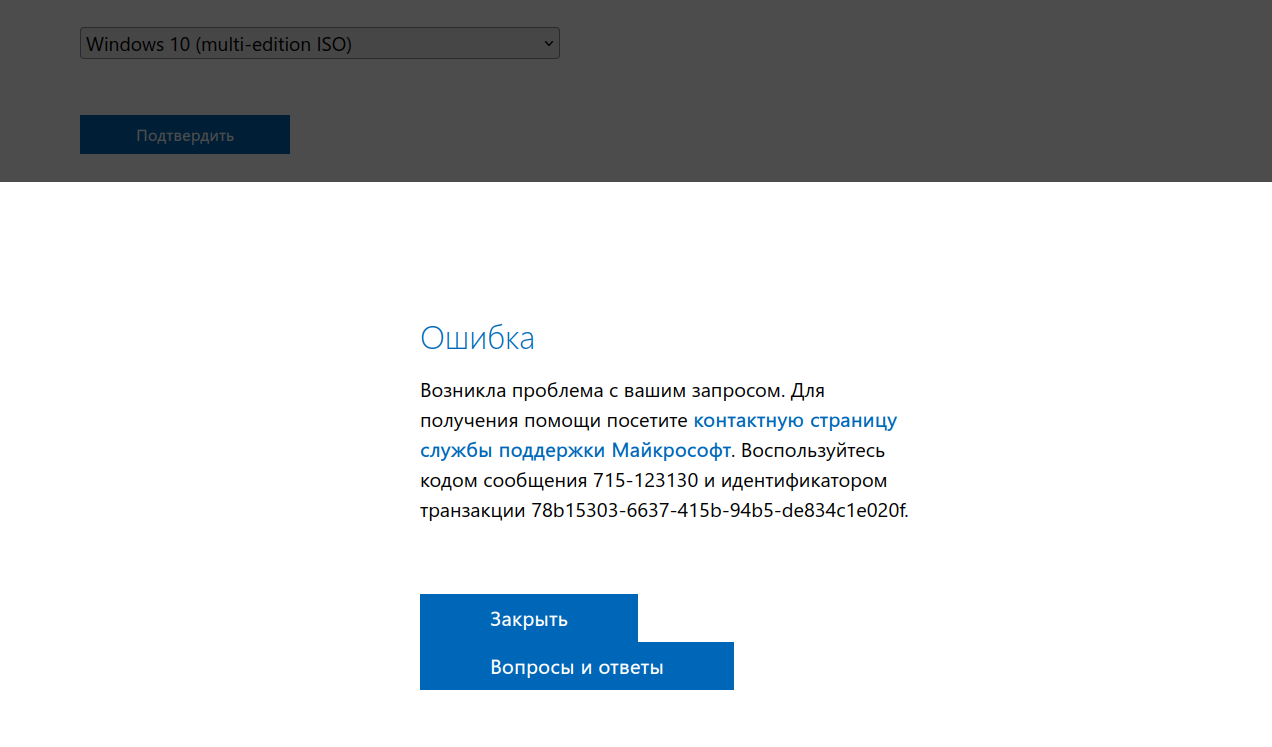
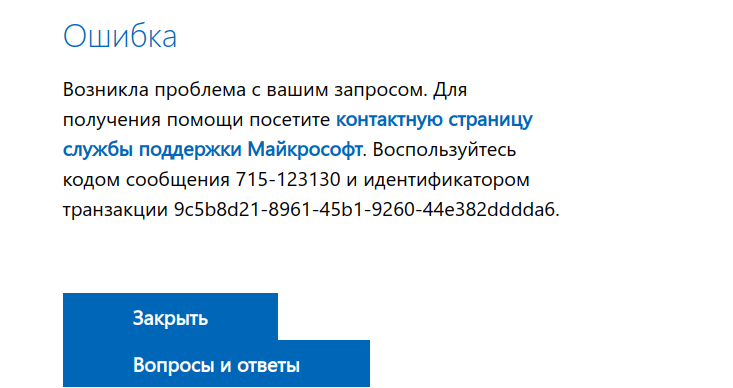
Если вы столкнулись еще с проблемами на сайте Microsoft по скачиванию продуктов или нашли способ, как без VPN их скачать (кроме ссылок на сторонние ресурсы) — просьба написать в комментариях для обновления публикации.
С чем связана эта проблема — непонятно. Microsoft ранее обещала, что продолжит выполнять все существующие договорные обязательства с российскими клиентами, пока действует приостановка новых продаж. Компания не объявляла, что будет блокировать доступ к своему сайту и продуктам
8 июня Microsoft сообщила, что компания сокращает операционную деятельность в России.
В начале марта Microsoft приостанавила продажу товаров, ПО, сервисов и предоставление любых новых услуг в России. Тем не менее компания продолжила поддерживать существующих клиентов и сохранила в стране офисы.
В марте Dell и Lenovo закрыли возможность пользователям из РФ скачать драйвера без VPN.
В апреле Intel приостановила свою деятельность в России. Также для всех пользователей из РФ перестал работать сайт Intel. Нельзя скачать драйвера или документацию. Везде стоит заглушка о прекращении работы. Теперь для скачивания информации нужно использовать VPN. Портал ark.intel.com работает, но с него многие ссылки ведут на заглушку.
Что означает ошибка http 403 Forbidden — доступ запрещен
Уведомление 403 (Forbidden) – причисляется к серверным ошибкам, но оно не сигнализирует о техническом сбое, а является вежливым ответом сервера: «Извините, вам сюда нельзя».
Сообщение возникает на экране браузера в том случае, если вы обратились к интернет-ресурсу, директории, папке, файлу или скрипту, в доступе к которому вам отказано.
Почему сайт выдает 403 ошибку, можно ли это устранить
Причин того, почему вам отказывают в доступе, может быть множество. От банального недоразумения или сбоя в работе сервера, до преднамеренного закрытия части виртуального пространства по политическим мотивам или с целью сохранения конфиденциальной информации.
Доступ к сайту запретили для целого региона или страны
Как только происходит вход в виртуальное пространство, посетителю присваивается номер – IP. Делает это провайдер, предоставляющий доступ в интернет. IP состоит из четырех групп цифр, по два или три знака в каждой. Группы разделены точками. Самая важная для интернета маркировка – две первых группы цифр. По ней можно определить национальную принадлежность посетителя.
Например, сервисы от гугла доступны не во всех странах. Вот так будет выглядеть окно ошибки:
Когда страны имеют друг к другу претензии, то по команде «сверху» все IP адреса, принадлежащие одной стране, блокируются. Если вы попытались пройти на интересный зарубежный сайт и получили в ответ уведомление 403 Forbidden, то наверняка для этой страны вы персона non grata, хотя ничего плохого ей и не делали. Подвести пользователя под монастырь способен и провайдер. Если он пользуется списанным зарубежным оборудованием, то национальный идентификатор IP может отличаться от действительного географического положения.
Рядовому пользователю можно не страшиться того, что заблокируют именно его. Дело в том, что обычные пользователи Всемирной сети получают «плавающий» IP, изменяющийся всякий раз, как происходит выход в интернет. Постоянным номером пользуются только те, у кого «выделенная линия». А это означает дополнительные расходы на оплату выделенного IP адреса ежемесячно. Поэтому, если вы при попытке входа в любимую социальную сеть получили «отлуп» в виде ошибки «403 – в доступе отказано», попробуйте зарегистрироваться еще раз и зайти под другим логином и паролем. В крайнем случае, если вы чисты как ангел, повторите попытку через несколько часов или на другой день.
Нарушена работа Вашего интернет-сайта вследствие изменения кода — как устранить
Случается и так, что вы обращаетесь к собственному сайту, но видите сообщение об отказе в доступе. Этому есть три объяснения:
- сайт атаковали хакеры и поломали индексный файл;
- вы переносили сайт самостоятельно и положили дистрибутив не в ту папку;
- вы пытаетесь зайти с IP-адреса, доступ с которого запрещен.
Индексные файлы – это те, к которым сервер, получив адресный запрос, обращается в первую очередь. Они так называются потому, что в названии первым идет слово index. Если сайт статичный, и написан на HTML, то индексный файл выглядит как index.html. У активных интернет-ресурсов, работающих на системах управления контентом, индексные файлы имеют расширение php. В Joomla их два – index1 и index2. Обратите внимание, что если сервер хостера работает на ОС Linux, то ему небезразличен регистр надписи. Index и index – для него совершенно разные сущности. Примите за правило, что индексные файлы пишутся со строчной буквы. Взять чистый и работоспособный файл index для систем управления контентом можно из дистрибутива, распакованного на домашнем компьютере.
Если вы обнаружили, что дистрибутив сайта лежит не в той папке, которая является «корневой», а, например, в предназначенной для скриптов (cgi-bin) то не трудитесь переносить, а переименуйте директории.
Ищете надежный хостинг с профессиональной техподдержкой? Посмотрите наши тарифы на услуги хостинга!
Действия с индексными файлами и переименованиями папок можно совершать по протоколу FTP, но лучше, если вы войдете в панель управления на хосте. В этом случае можно увидеть следы злоумышленников, если они взломали сайт. Дело в том, что любое изменение в директории или файле фиксируется. Причем указывается не только дата, но и время изменения. Проверьте папки и файлы, которые были изменены без вашего ведома, и вы наверняка найдете там что-то «лишнее» или вирусный код, начинающийся с ?php eval или iframe.
Если папки и файлы на месте, но на сайт вас так и не пускают, то обратитесь в техническую поддержку.
Ошибка 403 выдается при попытке входа на опредленную страницу или папку
Гораздо чаще случается, когда не дают доступ к одной из страниц, или «403» вылезает при попытке совершить действие. Например, при нажатии на кнопку «Купить», чем нередко грешит компонент Virtue Mart после переноса сайта с локального сервера вебмастера на хост. Такие отказы в доступе вредны для бизнеса. Ведь пользователь не захочет обращаться в техподдержку, чтобы ему дали возможность купить что-либо именно в этом интернет-магазине. Он пойдет в другое место.
Локальные отказы спровоцированы тем, что папкам и директориям в корне сайта прописаны ненадлежащие права доступа. Они назначаются программой CHMOD, имеющей очень дружелюбный интерфейс. Ко всякой папке и к каждому файлу обращаются три группы пользователей:
- хозяин сайта или суперпользователи;
- группа доверенных лиц (администраторы);
- посетители сайта.
Программа CHMOD устанавливает то, что им позволено совершать с файлом или папкой:
- 1) читать – обозначается цифрой 7 или буквой r;
- 2) писать (изменять) – цифра 7 или буква w;
- 3) исполнять – та же семерка или буква х.
Если файлу назначили права доступа 777 (в буквенном коде, rwx–rwx–rwx), то он открыт для всех желающих вставить вирусный код, изменить смысл текста. Как вы понимаете, это неприемлемый вариант для безопасности ресурса.
Наиболее распространенной директивой прав является 755, в буквенном виде выглядящая как rwx–r-x–r-x. Если в первой группе не будет буквы r, то к файлу или папке не допустят даже хозяина сайта. Пользователю запретят совершать действия (покупки, отправку сообщений и другие интерактивные функции), если в третьей группе CНMOD не будет буквы х.
При установке прав на файл вам не требуется ничего знать. В корневой папке сайта список файлов и директорий представлен в виде в таблицы. В ячейке возле файла кликните по крохотной черточке или букве, и она изменит значение. Если же панель управления требует от вас цифры, то смело пишите 755. Это универсальная директива, подходящая к большинству случаев.
Провоцируем 403 сами
Вы можете сами спровоцировать появление ошибки 403 для выбранной группы пользователей или одного конкретного злодея хакера или спамера. Для этого используйте служебный файл .htaccess. В составе дистрибутива CMS Joomla он есть под именем htaccess.txt. Переименуйте файл, не забыв поставить точку перед именем. Его несложно создать и самостоятельно. Используйте для этого программу Notepad ++.
Если в файле написать:
, то вы закроете доступ к сайту всем, кроме заданного IP. Учитывая, что IP злоумышленника меняется, нежелательный IP адрес указывается в директиве Deny. Две следующие за ними заполните одной цифрой 0. Вы сами можете устроить бан для всех посетителей из конкретной страны, если знаете национальный код. В этом случае после deny from напишите, например: 83.4.0.0/14. Цифра 14 после слеша указывает, что надо блокировать все IP, начинающиеся с 83.4.
IP обидчика (спамера, взломщика) вычисляется двумя путями:
- компоненты CMS (форум) пишут этот адрес, сообщая администратору о новом посте.
- в папке log-файлов на хосте.
Копаться в «логах» придется долго, но оно того стоит. Выберите IP того, кто посещал сайт в ту минуту, когда файл или папка были несанкционированно изменены или пришел спамерский пост. А потом заблокируйте вредителя.
Также можно дополнительно защитить особо важные директории или файлы. В Joomla это папка Libraries.
Создайте файл .htaccess, напишите в нем:
Order allow deny
Deny from all
, потом положите его в защищаемую папку. Тот, кто наберет адрес сайта и поставит после него /libraries, получит на экране браузера уведомление об ошибке 403.
Если Вы ищете хостинг для определенной системы управления контентом – загляните на нашу страницу CMS хостинга.
Как исправить 403 ошибку
Обойти запрет на посещение ресурса можно. Это несложный прием, которым пользуются те, кто не желает светить свою персону в интернете. Чтобы избавиться от 403 ошибки — используются прокси-серверы. Они подменяют провайдера и становятся посредниками между вами и Всемирной сетью. Поэтому IP меняет национальность или иные признаки географической принадлежности.
Ресурсы, предоставляющие такие услуги, функционируют как в России, так и за ее пределами. Обычно они платные. Обращение к ним не расценивается как криминал. Но и не приветствуется.
Кроме тех, кто предоставляет услуги прокси-сервера именно с целью сокрытия личности посетителя интернета, существуют и вполне легальные прокси, обеспечивающие функциональность связи. Например, канал GPRS. Если использовать мобильный телефон как модем, то IP меняется даже в течение одного сеанса выхода в интернет.
Это объясняется тем, что голосовые контакты в мобильной связи пользуются приоритетом, а для пакетной передачи данных выделяются оставшиеся каналы. Также пользуются прокси-серверами провайдеры несимметричного выхода в интернет, когда запрос идет по GPRS, а ответ поступает по каналу спутниковой связи.
iPipe – надёжный хостинг-провайдер с опытом работы более 15 лет.
Мы предлагаем:
- Виртуальные серверы с NVMe SSD дисками от 299 руб/мес
- Безлимитный хостинг на SSD дисках от 142 руб/мес
- Выделенные серверы в наличии и под заказ
- Регистрацию доменов в более 350 зонах
В этой статье вы узнаете, как создать загрузочную флешку Windows 10 или Windows 11 в 2023 году. Рассмотрим 4 актуальных и рабочих способа.
Подскажем, как подготовить USB-накопитель к созданию установочной флешки. Ответим на частые вопросы новичков.
Содержание (развернуть ↴)
Первый этап: подготовка флешки
Первое, что нужно сделать — подготовить USB-накопитель (флешку), на которую мы будем копировать установочные файлы операционной системы Windows 10 или Windows 11.
Официальные рекомендации по выбору флешки от Microsoft:
- Минимальный объем — 8 ГБ (мы рекомендуем выбирать накопитель объемом 16 ГБ и более).
- USB-накопитель нужно отформатировать в FAT32.
Если у вас нет подходящей флешки, то можете обратить внимание на модель SanDisk 64GB CZ73 Ultra Flair. Это качественный, надежный и недорогой USB-накопитель, который идеально подойдет для создания установочной флешки Windows 10/11.
Также флешку нужно обязательно отформатировать в FAT32.
Для этого:
- Вставьте флешку в компьютер или ноутбук.
- Откройте «Мой компьютер».
- Здесь отобразится ваш флеш-накопитель. Нажмите на нем правой кнопкой мыши → выберите опцию «Форматировать…»
- В открывшемся окне измените файловую систему — с NTFS на FAT32.
- Нажмите кнопку «Начать».

Как создать загрузочную флешку Windows 10 и Windows 11: ТОП-3 способа
Перейдем к практической части статьи. Посмотрим, как сделать загрузочную флешку Windows 10 и Windows 11. Рассмотрим 3 рабочих и актуальных способа.
Программа Media Creation Tool
Самый простой способ создать установочную флешку — воспользоваться официальной программой от Microsoft. Речь идет про Media Creation Tool.
Сначала посмотрим, как сделать загрузочный USB-накопитель для Windows 10, а потом — для Windows 11. Скажем сразу, что отличий между двумя способами практически нет.
Windows 10
Зайдите на официальный сайт инструмента Media Creation Tool — для этого перейдите по этой ссылке.
На странице нажмите кнопку «Скачать средство сейчас» — на ваш компьютер (или ноутбук) будет скачан файл утилиты Media Creation Tool.

Запустите загруженный файл — программу установки Windows 10. На первом экране примите условия лицензионного соглашения.
Программа спросит, что вы хотите сделать. Выберите опцию «Создать установочный носитель». Нажмите «Далее».

На следующем этапе нужно выбрать языку, архитектуру и выпуск. Рекомендуем оставить параметры по умолчанию. Можете убрать галочку с пункта «Использовать рекомендуемые параметры» и установить свои: например, поменять язык с русского на английский.

Нажмите «Далее», чтобы продолжить работу.
Выберите носитель: в нашем случае — USB-устройство флеш-памяти, так как мы создаем загрузочную флешку.

Выберите USB-устройство из списка — здесь нужно выбрать вашу флешку, которую вы подключили к ПК. Файлы на накопителе будут удалены.

Нажмите «Далее». После этого начнется процесс создания USB-носителя Windows 10. Программа автоматически сделает загрузочную флешку — скачает и скопирует на устройство все необходимые установочные файлы для «Виндовс 10».
Windows 11
Процесс создания загрузочной флешки для Windows 11 никак не отличается от Windows 10. Здесь тоже нужно скачать Media Creation Tool — но для 11-й версии ОС «Виндовс».
Скачать программу можно на официальном сайте — вот по этой ссылке.
На этой странице нажмите «Скачать» в разделе «Создание установочного носителя Windows 11».

Алгоритм действий:
- Скачайте и запустите Media Creation Tool для Windows 11.
- На первом экране примите условия лицензионного соглашения.
- Выберите язык и выпуск (рекомендуем оставить параметры по умолчанию).
- Выберите носитель: USB-устройство флеш-памяти.
- Выберите флешку, на которую хотите загрузить установочные файлы.
- Начнется скачивание Windows 11.
Утилита Rufus
Второй способ создания загрузочной флешки — использование бесплатной программы Rufus. Чтобы сделать установочный USB-накопитель, вам понадобится образ (ISO-файл) Windows.
Образ можно скачать через Media Creation Tool (процесс описан выше), либо с любого другого веб-сайта.

Алгоритм действий:
- Скачайте портативную версию программы Rufus. Для этого зайдите на официальный сайт → в разделе «Скачать» выберите «Rufust Переносная версия».
- Запустите утилиту с правами администратора — для этого нажмите на файл программы правой кнопкой мыши и в меню выберите пункт «Запуск от имени администратора» .
- В строке «Устройство» выбрать нужный USB-накопитель. Если ваша флешка не отображается в списке, то разверните пункт «Показать расширенные свойства диска» и поставить галочку возле пункта «Список USB-дисков».
- В поле «Метод загрузки» нажмите «Выбрать». Укажите путь к ISO-образу вашей Windows (10 или 11).
- В строке «Схема раздела» выберите соответствующую таблицу разделов: MBR или GPT. Это повлияет на пункт «Целевая система». Вероятнее всего, вам нужно выбрать GPT.
- В разделе «Новая метка тома» укажите название для загрузочной флешки.
- В строке «Файловая система» отобразится доступный вариант, который зависит от выбора «Схемы раздела» (мы делали его в пункте 5). MBR — только NTFS, GPT — NTFS или FAT32.
- Нажмите кнопку «Старт», чтобы начать процесс создания загрузочной флешки. Программа автоматически копирует файлы из ISO-образа на USB-накопитель.
Программа WinSetupFromUSB
Третий способ создания загрузочной флешки — использование программы WinSetupFrom USB. Это бесплатная утилита. С ее помощью можно скопировать установочные файлы из ISO-образа на USB-накопитель.
Алгоритм действий:
- Запустите утилиту от имени администратора.
- Выберите флешку на которую будут записаны данные. Выбор производится в самой верхней строке, где нужно указать съемный диск.
- Установите галочку возле пункта «Auto Format it with FBinst».
- Выберите, какая версия Windows будет устанавливаться: например, Windows 7, 8.1, 10 или 11.
- Нажмите на кнопку с тремя точками, чтобы указать путь к ISO-файлу — для этого откроется стандартный «Проводник» для Windows.
- Нажмите кнопку «Go», чтобы начать процесс создания загрузочной флешки.
Как сделать загрузочную флешку Windows 10 и Windows 11 без сторонних программ
Создать загрузочную флешку можно без сторонних программ. Для этого вам нужно скачать ISO-образ для Windows 10 или Windows 11 — в зависимости от того, какую версию операционной системы вы хотите установить на ПК/ноутбук.
Этот метод работает на ПК с системой UEFI и диском с поддержкой системы GPT.
Как это сделать:
- Отформатируйте флешку в FAT32.
- Скачайте образ Windows 10 или 11.
- Нажмите на файле образа правой кнопкой мыши → в контекстном меню выберите пункт «Подключить».
- Скопируйте файлы, которые появятся в папке после подключения, на флешку. После этого флешка становится загрузочной. С нее можно просто запустить Windows и сразу начать пользоваться.
Мини-FAQ: ответы на частые вопросы
В этом разделе — ответы на частые вопросы по теме статьи.
Почему я не могу скачать Media Creation Tool?
Если вы из России, то есть вероятность, что появится ошибка 403, так как Microsoft заблокировала доступ из-за санкций.
Решить проблему просто: чтобы скачать утилиту, включите VPN или анонимайзер.
Ошибка 0x80042405 — 0xa001a при создании USB-носителя — что делать?
Что поможет решить проблему:
1) Проверка Интернет-соединения.
2) Использование другого USB-носителя.
3) Перенос установочного файла с MCT на саму флешку с последующим запуском из новой директории.
4) Запуск установочной утилиты от имени Администратора.
5) Отключение антивируса.
Итоги
Краткие итоги статьи:
- Для создания загрузочной флешки Windows 10 или 11, вам потребуется USB-накопитель объемом от 8 ГБ.
- Флешку нужно отформатировать в FAT32.
- Самый простой способ создания установочной флешки — использование Media Creation Tool. Если вы не можете скачать утилиту из-за ошибки 403, то установите VPN.
- Если вы используете сторонние программы — например, Rufus, — то вам нужно будет скачать ISO-файл операционной системы.








